VBA का उपयोग करके Excel में एक छवि एम्बेड करना
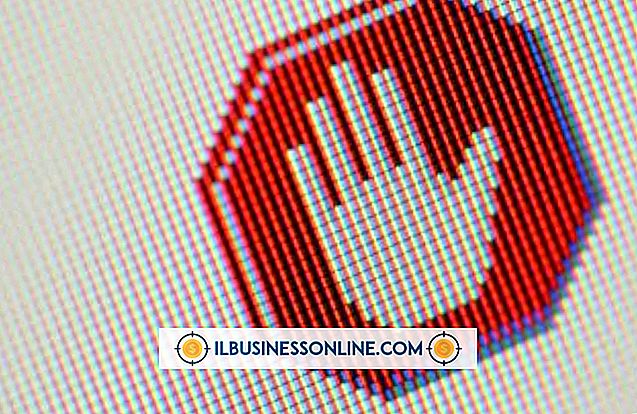
Excel के सम्मिलित रिबन के चित्र टैब आपकी स्प्रैडशीट में छवियां एम्बेड करते हैं। यह आपकी कोशिकाओं के ऊपर की छवियां देता है ताकि आप इसे अन्य रिबन टूल का उपयोग करके संपादित या प्रारूपित कर सकें। अनुप्रयोगों के लिए विजुअल बेसिक (VBA) आपको एक्सेल में छवियों को एम्बेड करने के लिए एक अतिरिक्त विकल्प देता है। जब आप VBA विंडो के माध्यम से एक छवि जोड़ते हैं, तो आप इसे एक एक्सेल डायलॉग बॉक्स में एम्बेड कर सकते हैं। उदाहरण के लिए, यदि कोई कर्मचारी एक्सेल टाइमशीट में अमान्य घंटे टाइप करता है, तो त्रुटि को इंगित करने के लिए छवि के साथ एक संवाद बॉक्स खुल सकता है।
1।
एक्सेल के मेनू बार में "डेवलपर" पर क्लिक करें।
2।
रिबन के कोड टैब में "विज़ुअल बेसिक" पर क्लिक करें। अनुप्रयोग कार्यस्थान के लिए Microsoft Visual Basic आपकी स्प्रेडशीट को कवर करेगा।
3।
मेनू बार से "इन्सर्ट" पर क्लिक करें और "UserForm" चुनें। एक नयी विंडो खुलेगी। यदि आपकी वर्कबुक को "वीकली ऑवर्स" कहा जाता है, तो इस विंडो को "वीकली आवरेक्सम - यूजरफ़ॉर्म 1 (यूजरफ़ॉर्म)" कहा जाता है।
4।
मेनू बार से "देखें" पर क्लिक करें और "टूलबॉक्स" चुनें।
5।
टूलबॉक्स में इमेज आइकन पर क्लिक करें। यह आइकन पृष्ठभूमि में सूरज के साथ एक पहाड़ जैसा दिखता है।
6।
किसी छवि फ़्रेम को एम्बेड करने के लिए UserForm विंडो पर माउस कर्सर को क्लिक करें और खींचें। स्क्रीन के निचले-बाएँ कोने में गुण बॉक्स नई छवि के गुणों को दिखाने के लिए बदलता है।
7।
गुण बॉक्स में "चित्र" लेबल वाली पंक्ति पर क्लिक करें। पंक्ति के दूसरे सेल में एक दीर्घवृत्त ("...") दिखाई देगा।
8।
दीर्घवृत्त पर क्लिक करें। उस छवि पर नेविगेट करें और चुनें जिसे आप एम्बेड करना चाहते हैं।















